各項目は公式サイトの情報をもとに記載しています。
価格には2024年9月時点の税込み金額を掲載しています。
この記事では、選び方も交え、プログラミング初心者におすすめのパソコンを紹介します。
プログラミング用のパソコンって何を基準に選べばいいの?
Macを使う人をよく見るけど、Windowsとどっちが良いんだろう?
できるだけ出費はおさえたいな…
国内におけるIT人材不足の深刻化を背景に、ITエンジニアとしてプログラミングスキルがある人材の需要は増し、他の職種に比べ高い報酬を設けるケースが増えてきました。
それに伴い、プログラミングを身につけたいと考えている人も多いのではないでしょうか。
プログラミング学習にはパソコンが必須。どれを選べばいいのか、わからない人もいるはず。
そこで、この記事ではWindowsやMacなどのメーカーやスペック・料金の安さなどを踏まえ、プログラミング初心者におすすめのパソコンを厳選して紹介します。パソコンの選び方やプログラミングに必要なスペックも紹介するので、ぜひ参考にしてください。
- Web系開発にはMac、Web系以外はWindowsがおすすめ
- プログラミング初心者には「mouse X4-R5」がイチオシ
- パソコンと合わせて周辺機器があると便利
「独学と並行しながら、副業で稼げるようになれるかな…」
そんな不安を抱えている人は、ぜひ「侍エンジニア」をお試しください。
侍エンジニアでは現役エンジニアと学習コーチの2名体制で学習をサポート。現役フリーランスエンジニアの支援を受けながら、実際の副業案件にも挑戦できます。
これまで4万5,000名以上の受講生を指導してきた侍エンジニアなら、未経験からでも挫折なく副業での収入獲得に直結するスキルが身につけられますよ。
プログラミング初心者にはMacとWindowsどちらのパソコンがおすすめ?
パソコンはOSの違いにより、MacかWindowsに大別されます。
結論、MacとWindowsどちらが良いかはプログラミングを学ぶ目的次第で異なります。
iOS向けのアプリやサービスを開発したい場合は、Macがおすすめです。組み込み系や汎用系といったWeb系以外の開発やゲーム開発などをしたい場合は、Windowsがおすすめです。
MacとWindows、それぞれがどんな人におすすめなのか、以降で詳しく解説します。
Macがおすすめな人
iOS向けのアプリやサービスを開発したい場合は、Apple製のMacがおすすめです。
MacはApple社が開発した独自の開発環境xcodeやSwift・Objective-CなどのiOS向けのプログラミング言語を利用可能。ほかにも、Web系の現場でよく使われているPHPやRuby、Pythonなどの言語が標準で使えるため、初心者でもすぐにプログラミング学習を始められます。
WindowsでもiOSアプリやサービスは開発可能ですが、手順が複雑化してしまうため、初心者にはおすすめできません。
また、WindowsOSをインストール可能なので、両方のプログラミング学習や開発もしたい人にMacはおすすめです。
Windowsがおすすめな人
組み込み系や汎用系といったWeb系以外の開発、ゲーム開発などをしたい場合はWindowsがおすすめです。Windowsは使えるソフトウェアが豊富で汎用性が高いため、さまざまなプログラミング言語・開発に適しています。
Macでできることの大半はWindowsでもできるので、「iOSアプリを開発したい」などの明確な理由がなければ、Windowsを選んでおけば困ることはありません。
また、Windowsはパソコン本体や周辺機器の種類が豊富なうえ価格も安く、無料で使えるソフトも多いため、プログラミング学習の初期投資を抑えられます。
なお、プログラミングを学びたい気持ちはあるものの、どの言語が自分にあうのか、どう学習を進めればいいのかなどがあいまいな人は「プログラミング学習プラン診断」をお試しください。
かかる時間は1分ほど。4つの質問に答えるだけで、あなたにあう言語や学習プランを診断してもらえます。
効率よくプログラミングを学習したい人は、ぜひ一度お試しください。
\ 4つの質問に答えるだけ /
プログラミングに必要なスペックとは

プログラミング学習をスムーズに進めるために必要な最低限のスペックは、下表のとおりです。
| CPU | core i5 or Ryzen5 以上 |
| メモリ | 8GB 以上 |
| ストレージ | SSD256GB 以上 |
| GPU | GeForceシリーズ以上 |
プログラミングの学習を始めたばかりのときは、最低限のスペックで十分満足できる処理速度を実現してくれるでしょう。
しかし、将来ビッグデータの解析や高解像度のグラフィック処理など、扱うデータ量が大きくなった場合、最低限のスペックでは処理が遅く感じてしまうかもしれません。
そのため、資金に余力があるなら、スペックが少し高いパソコンの購入を検討するのもおすすめです。
CPU:「core i5 」or「Ryzen5」以上
CPU(Central Processing Unit:中央処理装置)とは、計算処理やデータ処理を行う部分のことです。
パソコンの「頭脳」とも呼ばれ、CPUの性能はパソコンの処理速度や効率に大きく影響します。クロック速度(GHz)やコア数が性能の指標となっています。
CPUの性能が高ければ高いほど、多くのマルチタスクを同時に処理できるというイメージです。
プログラミング用のパソコンであれば、Intel社の「core i5」もしくはAMD社の「Ryzen5」以上のCPUを目安として選ぶのがおすすめです。
メモリ:8GB以上
メモリとは、CPUが直接アクセスしてデータを一時的に保持する場所です。
プログラムの実行やデータ処理に必要な情報が格納される場所であり、メモリの容量が多いほど、複数のアプリを同時かつスムーズに実行できます。
メモリは例えると、作業する「デスクの広さ」です。広ければ広いほど、多くの参考書を広げたまま置けるとイメージするとわかりやすいです。
プログラミング用のパソコンであれば、8GB以上を目安に選ぶのがおすすめです。Windows11の場合、OSのみで6GB近く使用してしまうため、予算があれば16GB以上のメモリを検討するのも良いでしょう。
ストレージ:SSD256GB以上
ストレージとは、データやプログラムを長期間保存する場所です。
主にHDD(ハードディスクドライブ)とSSD(ソリッドステートドライブ)の2種類に分けられており、HDDに比べSSDは読み書き速度が速く、耐久性が高い反面価格も高いという特徴があります。
HDDは、作業中に書き込んだ分厚いノートを保管しておく本棚をイメージするとわかりやすいです。
プログラミング用パソコンであれば、SSD256GB以上を目安に選ぶのがおすすめです。ストレージはあとから容易に追加できるため、大容量のストレージをはじめに購入しなくても問題はありません。
GPU:GeForceシリーズ以上
GPU(Graphics Processing Unit)とは、画像や動画の処理を担うハードウェアです。
グラフィックカードとも呼ばれています。グラフィックス処理ユニットとも呼ばれています。性能次第で、ディスプレイに表示される画像や動画を高速で生成・加工・出力が可能です。さらに、高い計算能力や大量データを高速かつ同時処理できる性能から、機械学習や深層学習にも活用されています。
GPUには、ビデオメモリ(VRAM)と呼ばれる保存空間が備えられています。画像データやテクスチャなどのグラフィックス関連の情報を一時的に保持する場所であり、VRAMの容量が多いほど、より高解像度の画像や複雑な3Dシーンのスムーズな処理が可能です。
なお、副業での収入獲得を目指しているものの、どんな仕事が自分に合うかわからない人は「副業診断」をお試しください。
かかる時間はたった1分ほど。5つの質問に答えるだけで、自分にあう副業を診断してもらえます。
自身が取り組みやすい副業で収入を獲得したい人は、ぜひ一度お試しください。
\ 5つの質問に答えるだけ /
プログラミング初心者がパソコンを選ぶ3つのポイント

ここからは、プログラミング初心者がパソコンを選ぶ際のポイントを、3つにまとめて紹介します。
新品か中古か
パソコンを購入する際は、はじめに新品か中古どちらを購入するか決めておきましょう。下表にそれぞれの違いをまとめました。
プログラミング学習に最低限必要なスペックが備わっているのであれば、中古のパソコンでも問題はありません。
新品であれば、一年以上メーカーの保証サービスやサポートが付帯されることが多く、初めてパソコンを購入する方でも安心です。予算に余裕があれば、購入前に任意のパーツをアップグレードして、より高いスペックのパソコンを購入することもできます。
中古を選択するのであれば、保証やトラブルサポートといったサービスがほとんどないため、トラブルが発生した際は自身で対応しなければなりません。
しかしながら、初期費用を抑えられるのは魅力的です。中古のパソコンを検討するのであれば、大手電機メーカーのような信頼できる販売会社を選びましょう。それだけでなく、パソコンのスペックや各パーツの動作状況などを販売員に確認をしつつ、慎重に選ぶことをおすすめします。
ノートパソコンかデスクトップか
ノートパソコンかデスクトップパソコンどちらを選ぶかは、自身の学習スタイルやライフスタイルに合わせて選びましょう。下表にそれぞれの特徴をまとめました。
ノートパソコンは携帯性が高いため、どこにでも持ち運べます。カフェや図書館など、さまざまな場所で学習をする人におすすめです。
ただし、デスクトップパソコンと比較した場合、性能が劣ってしまう可能性がある点やカスタマイズがほぼできない点には注意が必要です。
デスクトップパソコンはカスタマイズ性が高く、大きな画面で作業できるものが多いです。画面サイズが大きいほうが、長時間の学習でも疲れにくいメリットがあります。
しかしながら、専用の設置スペースを確保する必要があり、自宅以外ではパソコンを使用した学習ができない点には注意が必要です。
プログラミング学習を継続していくには、自身の学習スタイルに合うタイプのパソコンを選ぶのが大切です。
なお、ITの仕事に興味はあるものの、どの職種が自分にあうのかわからない人もいますよね。そんな人は「ITキャリア診断」をお試しください。
かかる時間はたったの1分。5つの質問に答えるだけで、自分にあうIT職種を診断してもらえます。
自身に適した職種が知りたい人は、手軽に試してみると良いですよ。
\ 5つの質問に答えるだけ /
利用者からの口コミが良いか
実際にパソコンを購入した人の口コミも、大事な判断基準のひとつです。自身の学習スタイルに似ている人の投稿を見つけられれば、自身が購入した後の未来を想像しやすいでしょう。
口コミを確認をする際は、「どの点がおすすめなのか」「どの点が不満なのか」を確認すると良いです。
特に不満な部分を事前に知ることができれば、自身が同じパソコンを使用した際、許容できる範囲なのか判断できます。
プログラミング初心者におすすめのパソコン5選
ここからは、プログラミング初心者におすすめの学習用パソコンを、厳選して5つ紹介します。
DELL New Inspiron15 AMD
「DELL New Inspiron15 AMD」は最新のAMD Ryzen™プロセッサーを搭載した、スタイリッシュな外観を持つノートパソコンです。
CPUには「AMD Ryzen™ 5 7530U 6コア 12スレッド プロセッサー Radeon™ グラフィックス 付」を採用しています。12スレッドあるため、複数アプリを同時に動作させるマルチスレッド性能が高いです。
メモリ8Gに加えSSD512GBのストレージが搭載されており、これからプログラミング学習を始める人が安心できるスペックのノートパソコンを費用を抑えつつ購入可能です。
| 商品名 | DELL New Inspiron15 AMD |
| カテゴリー | ノートパソコン |
| 価格 | 7万1,800円~ |
| CPU | AMD Ryzen™ 5 7530U 6コア 12スレッド プロセッサー Radeon™ |
| メモリ | 16GB |
| ストレージ | 512GB |
| 対応OS | Windows11 Home |
| 画面サイズ | 15.6インチ |
| バッテリー駆動時間 | 要お問い合わせ |
各項目は公式サイトの情報をもとに記載しています。
価格は2024年5月時点の公式サイトに記載されていた税込み金額を掲載しています。
利用者からの評判・口コミ
Lenovo ThinkPad E16 Gen 1 AMD
「Lenovo ThinkPad E16 Gen 1 AMD」は16.0型WUXGA OPS液晶を採用した、あざやかで繊細な大型画面が特徴的なノートパソコンです。
CPUにAMD Ryzen™7000シリーズプロセッサーを採用。加えてAPU内蔵のAMD Radeon™ グラフィックスのパフォーマンスにより、高いレベルの生産性を実現できます。
指紋センサーを活用し素早く安全にログインが可能で、プライバシー保護やセキュリティ対策に有効です。その高いセキュリティ性能から、外出先でも安心して作業を行えるでしょう。
| 商品名 | Lenovo ThinkPad E16 Gen 1 AMD |
| カテゴリー | ノートパソコン |
| 価格 | 8万4,755円~ |
| CPU | AMD Ryzen™ 7 7730U |
| メモリ | 8GB~ |
| ストレージ | 256GB SSD~ |
| 対応OS | Windows 11 Home |
| 画面サイズ | 16.0インチ |
| バッテリー駆動時間 | 最大約20.7時間 |
各項目は公式サイトの情報をもとに記載しています。
価格は2024年5月時点の公式サイトに記載されていた税込み金額を掲載しています。
利用者からの評判・口コミ
Lenovo 公式サイトより引用
Lenovo 公式サイトより引用
なお「休日やふと空いた時間に収入を増やしたい!」そんな理想を実現したい人は、ぜひ「侍エンジニア」をお試しください。
侍エンジニアでは現役エンジニアと学習コーチの2名体制でプログラミングスキルの習得をサポート。月5万円や月20万円など、理想の収入金額に応じて仕事の取り方から進め方までを一貫して学べます。
これまで4万5,000名以上の方を指導してきた侍エンジニアなら、未経験からでも挫折なく収入UPにつながるスキルが身につけられますよ。
\ 給付金で受講料が最大80%OFF /
HP Pavilion 15-eg
「HP Pavilion 15-eg」は第13世代Intel Core i5を搭載した機能性の高い機種です。
メモリ16GBにストレージ512GB SSDを採用しており、プログラミング学習を始めるためのパソコンとしては申し分ない性能を持っています。
また、スクリーンにタッチディスプレイを採用、指紋認証センサーも標準装備し、機能性は抜群です。プログラミング学習はもちろん、日常使いでも満足できる1台です。
| 商品名 | HP Pavilion 15-eg |
| カテゴリー | ノートパソコン |
| 価格 | 10万7,913円~ |
| CPU | インテル® Core™ i5-1335U |
| メモリ | 8GB~ |
| ストレージ | 256GB SSD~ |
| 対応OS | Windows 11 Home |
| 画面サイズ | 15.6インチ |
| バッテリー駆動時間 | 最大7時間30分 |
各項目は公式サイトの情報をもとに記載しています。
価格は2024年5月時点の公式サイトに記載されていた税込み金額を掲載しています。
利用者からの評判・口コミ
mouse X4-R5
「mouse X4-R5」は14インチ、重量が約1.2kgのコンパクトなタイプです。気軽に持ち運んで使いたい方におすすめ。
マウスコンピューターは受注生産型のパソコンメーカーなので、細かくスペックをカスタマイズできるのがポイントです。メモリやストレージ、その他付属品の有無まで指定できるので、予算に合わせて使いやすいスペックで注文できます。
メモリ16GM、ストレージSSD 512GBを標準仕様としているため、カスタマイズせず標準タイプを選択してもプログラミング学習には十分です。
| 商品名 | mouse X4-R5 |
| カテゴリー | ノートパソコン |
| 価格 | 12万4,800円~ |
| CPU | AMD Ryzen™ 5 5560U |
| メモリ | 16GB |
| ストレージ | 512GB |
| 対応OS | Windows 11 Home 64ビット |
| 画面サイズ | 14.0インチ |
| バッテリー駆動時間 | 約10時間 |
各項目は公式サイトの情報をもとに記載しています。
価格は2024年5月時点の公式サイトに記載されていた税込み金額を掲載しています。
利用者からの評判・口コミ
mouse 公式サイトより引用
最も使用する用途(クリエイティブ):動画制作 / 映像制作 / 編集 / 配信 軽くて持ち運び安いし値段はお手頃なのに動きもよくてデザインも赤と黒でカッコいい 買ってよかったです
MacBook Air
「MacBook Air」はApple社が提供する軽量かつパワフルなノートパソコンです。
薄さ1.2cmにも満たない薄いボディ設計をしており、持ち運びにとても便利。画面サイズは13インチもしくは15インチから選択できます。
Apple社が独自に開発しているチップの中でも最新のM3チップ(性能はIntel Core i7プロセッサと同レベルかそれ以上)を搭載。機械学習や画像解析といった大量のデータを扱うプログラミング作成も可能です。
iOS向けのアプリやサービスの開発を目標としている人にも、ぜひおすすめしたいノートパソコンです。
| 商品名 | MacBook Air |
| カテゴリー | ノートパソコン |
| 価格 | 14万8,800円 |
| CPU | Apple M2 |
| メモリ | 8GB~ |
| ストレージ | 256GB SSD~ |
| 対応OS | macOS |
| 画面サイズ | 13.6インチ~ |
| バッテリー駆動時間 | 最大18時間 |
各項目は公式サイトの情報をもとに記載しています。
価格は2024年5月時点の公式サイトに記載されていた税込み金額を掲載しています。
利用者からの評判・口コミ
【仕事用】プログラミング実務におすすめのパソコン5選
ここでは、プログラミング実務におすすめの仕事用パソコンを、厳選して5つ紹介します。
Microsoft Surface Laptop 5
「Microsoft Surface Laptop 5」は、高いパフォーマンスと強力な組み込みセキュリティを備えたMicrosoft社のノートパソコンです。
CPUには「Core i5-1235U」を採用し、メモリは18G、SSDも256GBと十分な性能を有しています。
バッテリー駆動時間が最大18時間あるため、1日中仕事で使用していても問題なく動作可能です。さらに、約1.3kgと比較的軽量なため持ち運びもスムーズです。
| 商品名 | Microsoft Surface Laptop 5 |
| カテゴリー | ノートパソコン |
| 価格 | 18万6,120円~ |
| CPU | Core i5-1235U |
| メモリ | 16GB |
| ストレージ | 256GB |
| 対応OS | Windows11 Home |
| 画面サイズ | 13.5インチ |
| バッテリー駆動時間 | 18時間 |
各項目は公式サイトの情報をもとに記載しています。
価格は2024年9月時点の公式サイトに記載されていた税込み金額を掲載しています。
利用者からの評判・口コミ
dynabook RZ/MX
「dynabook RZ/MX」は、Intel社が提供している最新世代のCPU「Core Ultra 」の中から「Core Ultra 5」を採用しているパソコンです。
グラフィック性能や電力効率などが大幅に改善され、とくにUシリーズである「Core Ultra 5」は低消費電力にフォーカスしたCPUのため、長時間の作業も問題なく行えます。
「dynabook RZ/MX」が持っている高いパフォーマンスと電力効率があれば、パソコン自体を長時間動かし続ける必要がある業務でも問題なくできるでしょう。
| 商品名 | dynabook RZ/MX |
| カテゴリー | ノートパソコン |
| 価格 | 24万5,080円~ |
| CPU | Core Ultra 5 |
| メモリ | 16GB |
| ストレージ | 512GB |
| 対応OS | Windows 11 Home |
| 画面サイズ | 14インチ |
| バッテリー駆動時間 | 27時間 |
各項目は公式サイトの情報をもとに記載しています。
価格は2024年9月時点の公式サイトに記載されていた税込み金額を掲載しています。
利用者からの評判・口コミ
現在、口コミは調査中のため、適宜更新させていただきます。
FUJITSU FMV LIFEBOOK UH90/H1

「FUJITSU FMV LIFEBOOK UH90/H1」は、858gという軽さが自慢のノートパソコンです。
CPUにはランクの高い「Core i7-1360P」を採用しており、16スレッドであることから高いマルチスレッド性能を有しています。
今回紹介しているノートパソコンと同レベルのスペックを有しているにもかかわらず、携帯性も優れています。そのため、業務でよく移動する人におすすめです。
| 商品名 | FUJITSU FMV LIFEBOOK UH90/H1 |
| カテゴリー | ノートパソコン |
| 価格 | 26万3,780円~ |
| CPU | Core i7-1360P |
| メモリ | 16GB |
| ストレージ | 512GB |
| 対応OS | Windows 11 Home |
| 画面サイズ | 14インチ |
| バッテリー駆動時間 | 29.5時間 |
各項目は公式サイトの情報をもとに記載しています。
価格は2024年9月時点の公式サイトに記載されていた税込み金額を掲載しています。
利用者からの評判・口コミ
価格.comより引用
軽い、とにかく軽い とにかく軽いノートパソコンです。 なおかつ、フルサイズのLANやHDMI、USBを変換コネクタ無しで使用可能なため、本体+付属品(周辺機器)の持ち運ぶ重さとしても随一の軽さです。
MacBook Pro

「MacBook Pro」は、M3チップを搭載したパフォーマンスや安定性が高いノートパソコンです。
最新のM3チップはCPU面ではコア性能が上昇しており、GPU面では演算効率が大幅に向上しています。ディスプレイサイズがMacBook Airよりも大きく、その他パーツの性能もAirより高いのが多いです。
iOS向けのアプリやサービスの開発を目指している人には、ぜひおすすめしたいノートパソコンです。
| 商品名 | MacBook Pro |
| カテゴリー | ノートパソコン |
| 価格 | 24万8,800円~ |
| CPU | Apple M3 |
| メモリ | 8GB |
| ストレージ | 512GB |
| 対応OS | macOS |
| 画面サイズ | 14インチ |
| バッテリー駆動時間 | 22時間 |
各項目は公式サイトの情報をもとに記載しています。
価格は2024年9月時点の公式サイトに記載されていた税込み金額を掲載しています。
利用者からの評判・口コミ
価格.comより引用
今までのMacで最良 初のMシリーズチップですがM3Proは素晴らしいと思います。 仕事でWindows機を扱いますが、諸々の違いを除いても圧倒的に感じます。 動画処理、写真処理、安定してます。
なお「休日やふと空いた時間に収入を増やしたい!」そんな理想を実現したい人は、ぜひ「侍エンジニア」をお試しください。
侍エンジニアでは現役エンジニアと学習コーチの2名体制でプログラミングスキルの習得をサポート。月5万円や月20万円など、理想の収入金額に応じて仕事の取り方から進め方までを一貫して学べます。
これまで4万5,000名以上の方を指導してきた侍エンジニアなら、未経験からでも挫折なく収入UPにつながるスキルが身につけられますよ。
\ 給付金で受講料が最大80%OFF /
DELL Latitude 5350

「DELL Latitude 5350」は、最上級のパフォーマンスと最適な省電力性を兼ね備えたノートパソコンです。
CPUに「Core Ultra」を採用し、 インテル® vPro®と組み合わせることで高い処理能力、そして汎用性の高い管理オプションを兼ね備えてることから、安全で安心できるハードウェア プラットフォームを実現しています。
さまざまなアプリと平行してAIが稼働することを想定しているため、全体的な性能が高いです。
| 商品名 | DELL Latitude 5350 |
| カテゴリー | ノートパソコン |
| 価格 | 21万6,306円~ |
| CPU | Core i5 125U |
| メモリ | 16GB |
| ストレージ | 512GB |
| 対応OS | Windows 11 Home |
| 画面サイズ | 13.3インチ |
| バッテリー駆動時間 | 18時間 |
各項目は公式サイトの情報をもとに記載しています。
価格は2024年9月時点の公式サイトに記載されていた税込み金額を掲載しています。
利用者からの評判・口コミ
パソコンと一緒に揃えたい便利アイテム
ここからは、ノートパソコンを使った学習をする際、一緒に使うと便利なアイテムを6つ紹介します。
ノートパソコンスタンド
ノートパソコンスタンドとは、ノートパソコンを置くための台です。ノートパソコンに張り付けるタイプやデスクに据え置くタイプのものなどがあります。
ノートパソコンのような小さめな画面を長時間にわたり注視していると、肩こりや腰痛の原因となります。ノートパソコンの画面を自分の目線と同じ高さにすることで、身体への負担を軽減可能です。
そのため、ノートパソコンで作業をするならまず揃えたいのがノートパソコンスタンドです。
なお、数多くあるなかで特におすすめなのが「BoYata」のノートパソコンスタンドです。
こちらの商品は高さ7.9cm~26.9cmの間で無段階調整できるため、自分にちょうどいい高さに合わせて使用できます。耐荷重は20kgまでと頑丈なつくりなので、タイピングをしてもぐらつきません。
パソコンチェア
パソコンチェアは、デスクワークやパソコン作業を行う際に使用される椅子です。普通の椅子とは違い、長時間の作業にも対応できるように設計されています。
長時間座ったまま作業を行うのは、身体への負担も大きいです。座り心地がよく、長時間同じ体勢でも負担が少ない椅子を選びましょう。
なお、特におすすめなのは「Herman Miller」のアーロンチェアです。
オフィスチェアとして世界的に有名なアーロンチェアです。体格に合わせて背もたれやひじ掛けなどを細かく調整できるため、自分に合った楽なポジションで座れます。
また、最近では上記のようなオフィスチェアタイプだけでなく、ゲーミングチェアも在宅ワークをする人に人気を集めています。高価な椅子には手を出せないが、低予算でも快適な椅子が欲しいという人には下の「AKRacing」のゲーミングチェアがおすすめです。
パソコンデスク
パソコンデスクは主にパソコン作業を行うために使用されるデスクです。その中でも、電動昇降デスクはボタンひとつで簡単に天板を上げ下げできます。
長時間座ったまま作業をしていると身体に良くありません。そんな時におすすめなのが昇降式デスクです。適度に立ちあがることで、血流を良くすると共に疲れもほぐします。
なお、特におすすめなのは「山善」の昇降式デスクです。
70㎝もある広々とした奥行きだけでなく、天板の高さを70~117cmの範囲で上げ下げできる電動昇降デスクです。また、メモリー機能で好きな高さを登録しておけるため、細かい調整を毎回する必要もありません。
費用はかかりますが、身体への負担を抑えるために購入を考えてみてはいかがでしょうか。
モニターディスプレイ
モニターディスプレイは、デスクトップパソコンでも使用される外部接続タイプのディスプレイです。
外部ディスプレイを導入すれば、大型サイズの画面で操作可能です。それだけでなく、ノートパソコンと外部ディスプレイの2画面を同時使用すれば、作業効率も上がるでしょう。中には画面を縦に回転させられるものもあります。
なかでも特におすすめなのは「iiyama」のモニターディスプレイです。
PCメーカーのマウスコンピューターから販売されている、画面が縦に回転できるモニターです。画面を縦長の表示にできるので、書き込んだコードやWebページが見やすくなります。
仮に購入予定のモニターが縦型に対応していなくても、こちらのようなモニターアームを導入すれば縦に回転できます。高さや角度も自由に変えられるので、自宅での作業がはかどるアイテムです。
ほかにも、ディスプレイを活用するのであれば、外部接続のマウスやキーボードも一緒に購入することをおすすめします。ディスプレイの設置位置とマウスとキーボードの配置を合わせることで、姿勢よく身体に負担をかけずらい体勢で作業に望めます。
外付けキーボード
外付けキーボードは、USB接続やBluetooth接続を利用してパソコンとつなげるキーボードです。
ノートパソコンにはすでにキーボードが備わっています。しかし、ディスプレイと一体化しているため、ノートパソコンを手元に近い位置に寄せた場合、ディスプレイを見るために目線が下を向きやすくなります。
そのため、前かがみの姿勢で長時間作業することになり、身体によくありません。そこで、おすすめなのが外付けキーボードです。自分の体格に合った姿勢を維持しやすくなるため、身体にかかる負荷も軽減できます。
なお、とくにおすすめなのは「Logicool」の外付けキーボードです。
キーボードにはパンタグラフタイプが採用されており、軽く浅いタッチで快適なタイピングができます。
ポケット型Wi-Fi
ポケットWi-Fiは、携帯可能な自分専用のWi-Fi回線端末です。
クライアントによっては、フリーWi-Fiで業務を行うのを禁止している場合があります。フリーWi-Fiは同時接続数が多いと長い時間連続して使用できなかったり、セキュリティ対策が万全でなかったりする可能性もあります。
利便性やセキュリティ面を考慮し、外出先でも仕事をする予定の人はポケット型Wi-Fiを契約しておくのがおすすめです。
なお、とくにおすすめなのは「WiMAX」のポケット型Wi-Fiです。5G対応エリアでは自動で5G接続をし、5Gエリア外であっても従来の4G回線エリア内であれば4G回線での通信が可能なため、安定した通信を確保できます。
プログラミング用のパソコンにまつわるFAQ
最後に、プログラミング用のパソコンへよくある質問にまとめて回答します。
通信機器はポケットWi-Fiとルーターのどちらが良い?
「モバイルルーター」が手軽に持ち運べるタイプであるのに対して、「ホームルーター」は据え置き型のルーターです。
「ポケットWi-Fi」と「モバイルルーター」は同じものです。どちらも携帯型のWi-Fi端末を指す言葉であり、「ポケットWi-Fi」はソフトバンク株式会社の登録商標のため、ソフトバンク株式会社しかこの名称は使用できません。
セキュリティソフトは入れるべき?
ビジネス用としてパソコンを使用する予定であれば、セキュリティソフトは入れたほうが良いでしょう。
ただ、学習用にパソコンを購入するのであれば、すぐにセキュリティソフトの購入を考える必要はありません。Windows11やMacOSに標準搭載されているセキュリティソフトも十分な性能を備えています。
しかしながら、ビジネスを視野に入れているのであれば、早い段階でのセキュリティソフト購入をおすすめします。
外付けストレージは必要?
パソコンの内部ストレージに空きがあるうちは、購入する必要はありません。
一般的にストレージの使用量が6割~7割を超えると、動作に影響が出てくると言われています。さらに、Windowsの初期設定では空き容量が1割以下になると、マイコンピュータを開いた際に表示される各ドライブの空き領域部分が赤く表示されます。
パソコンの動作が重くなったと感じたら、一度内部ストレージの使用状況を確認してみてください。その際、赤く表示されていたり、使用量が6割を超えていたりしたら、外付けストレージの購入を検討してみてはいかがでしょうか。
手軽にプログラミングを学ぶなら学習サイトがおすすめ
パソコンを選んだ後、手軽にプログラミングを学ぶなら学習サイトがおすすめです。学習サイトはプログラミングに必要な情報がまとまっているので、初心者でも迷うことなく勉強を進められます。
ただ、学習サイトを選ぶ際は注意が必要です。
そもそもプログラミングは、
- 不明点を聞ける環境になかった
- エラーが解決できなかった
などの理由から87.5%が「挫折や行き詰まりを経験した」と回答するほど、初心者には難易度の高い学習であるとわかっています。

調査概要:プログラミング学習の挫折に関するアンケート
調査対象:10代〜80代の男女298名
調査期間:2019年8月13日~8月20日
調査方法:インターネット調査
掲載元:PR TIMES
いざ独学でプログラミングの勉強を始めても、勉強の最中に挫折しまっては学習にかけた時間を悔やむだけでなく「プログラミングスキルを習得するのって思っていたよりも難しいんだな…」とスキルの習得自体を諦めかねません。
仮にわからないことを飛ばしながら勉強を進めたとしても、転職や副業などの目的を実現できるほどの実践的なスキルが身につかなければ、結局後悔することになります。
上記から、プログラミングを学ぶ際は不明点を質問・相談できる学習サイトを選ぶのが賢明といえます。
ただ、無料の学習サイトはお金をかけず手軽にプログラミングを学べる一方、不明点を質問・相談できる機能がありません。そのため、1人でプログラミングスキルを習得できるか不安な方は、数千円の費用をかけてでも次のような「不明点を質問・相談できる有料の学習サイト」を選ぶのがおすすめです。
なかでも、侍テラコヤは登録無料で現役エンジニアに質問しながらコスパ良くプログラミングスキルを習得できる学習サイトです。
40種類以上の教材が学べる侍テラコヤは、
- 現役エンジニアが応える回答率100%のQ&A掲示板
- 勉強の進み具合やこれまでの学習時間を確認できる「学習ログ」
といったサポート体制を整えているため、学習中に出てきたわからないことや不明点をいつでも相談できます。下記の口コミからも、侍テラコヤなら挫折しづらい環境で学習を進められるといえます。
また、侍テラコヤは入会金不要・いつでも退会OKに加え、利用から1ヵ月の間は「全額返金保証制度」が適用されるので「他のサービスを選べばよかった」と後悔する心配もありません。
侍テラコヤがなぜコスパよくプログラミングスキルを習得できるのか気になる人は、ぜひ公式サイトをご覧ください。
公式サイトで詳細を見るなお、次の記事では今回紹介した以外でもおすすめプログラミング学習サイトを詳しく紹介しているので、良ければ参考にしてください。

自力で学習を進められるか不安な人はスクールがおすすめ
先ほど紹介したとおり、学習サイトは手軽に学習できる点や必要なタイミングで質問・相談できる点が魅力です。ただし、学習サイトでプログラミングを勉強する以上「自学自習」は大前提となります。
そのため、1人で学習できるか不安な人には定期的なレッスンを通じてプログラミングが学べるスクールがおすすめです。
定期的なレッスンを実施するスクールであれば、モチベーションが下がる心配はありません。また、現役エンジニアが講師のスクールを選べば転職や副業での収入獲得に必要なスキルを効率的に習得可能です。
なかでも「SAMURAI ENGINEER(侍エンジニア)」は、現役エンジニア講師による週1回60分のマンツーマンレッスンが受けられるオンラインプログラミングスクールです。
| 分割料金 | 一括料金 | 受講期間 |
|---|---|---|
| 4,098円~ | 16万5,000円~ | 1ヶ月~ |
- 転職・副業・独立などの目的に特化したコースあり
- 累計指導実績4万5,000名以上
- 給付金活用で受講料が最大80%OFF
侍エンジニアでは現役エンジニア講師の個別レッスンに加え、学習の不安や悩みなどを学習コーチに適時相談できるため、挫折しづらい環境でプログラミング学習が進められます。
また、侍エンジニアではプログラミングを学ぶ目的や理想の生活・仕事像をヒアリングしたうえでカリキュラムを作成するため、限られた受講期間でもITエンジニアへの転職や副業での収入獲得に必要なスキルだけを効率的に習得可能です。
最短距離で目的を実現できるようカリキュラムが組まれているため、勉強する順番や内容を誤り非効率に時間や手間を費やす心配もありません。
なお、侍エンジニアでは最大80%OFFで受講可能な「給付金コース」を提供中。金銭面での支援を受けつつ、理想のキャリア実現に向けたスキルの習得から、転職活動・就業後のフォローアップ(※1)までを一貫してサポートしてもらえます。
※1:転職後の1年間、転職先での継続的な就業や転職に伴う賃金上昇などのフォローアップ
学習と金銭面をどちらもサポートしてくれる侍エンジニアなら、未経験からでも安心して転職や副業などの目的が実現できますよ。
公式サイトで詳細を見るまとめ
本記事では、プログラミング初心者の学習におすすめなパソコン、パソコンを選ぶ際の各種ポイントなどを紹介しました。
初心者がパソコンを購入する際は、下表に示したプログラミング学習に必要な最低限のスペックを備えていれば、問題はありません。
| CPU | core i5 or Ryzen5 以上 |
| メモリ | 8GB 以上 |
| ストレージ | SSD256GB 以上 |
| GPU | GeForceシリーズ以上 |
また、プログラミング向けのパソコンは購入ではなく、レンタルするのも手段の1つです。「ナニワレンタル」の「パソコン(PC)のレンタル」といったサービスを活用すれば手軽にレンタルが可能です。お試しの目的も兼ねプログラミングを学んでみたい人はレンタルを検討してみるのも良いでしょう。
また、次の記事ではプログラミングで開発する目的別に、おすすめのパソコンを紹介していますので、併せてご覧ください。
本記事の解説内容に関する補足事項
本記事はプログラミングやWebデザインなど、100種類以上の教材を制作・提供する「侍テラコヤ」、4万5,000名以上の累計指導実績を持つプログラミングスクール「侍エンジニア」を運営する株式会社SAMURAIが制作しています。
また、当メディア「侍エンジニアブログ」を運営する株式会社SAMURAIは「DX認定取得事業者」に、提供コースは「教育訓練給付制度の指定講座」に選定されており、プログラミングを中心としたITに関する正確な情報提供に努めております。
参考:SAMURAIが「DX認定取得事業者」に選定されました
記事制作の詳しい流れは「SAMURAI ENGINEER Blogのコンテンツ制作フロー」をご確認ください。
この記事の監修者

フルスタックエンジニア
音楽大学卒業後、15年間中高一貫進学校の音楽教師として勤務。40才のときからIT、WEB系の企業に勤務。livedoor(スーパーバイザー)、楽天株式会社(ディレクター)、アスキーソリューションズ(PM)などを経験。50歳の時より、専門学校でWEB・デザイン系の学科長として勤務の傍ら、副業としてフリーランス活動を開始。 2016年、株式会社SAMURAIのインストラクターを始め、その後フリーランスコースを創設。現在までに100名以上の指導を行い、未経験から活躍できるエンジニアを輩出している。また、フリーランスのノウハウを伝えるセミナーにも多数、登壇している。



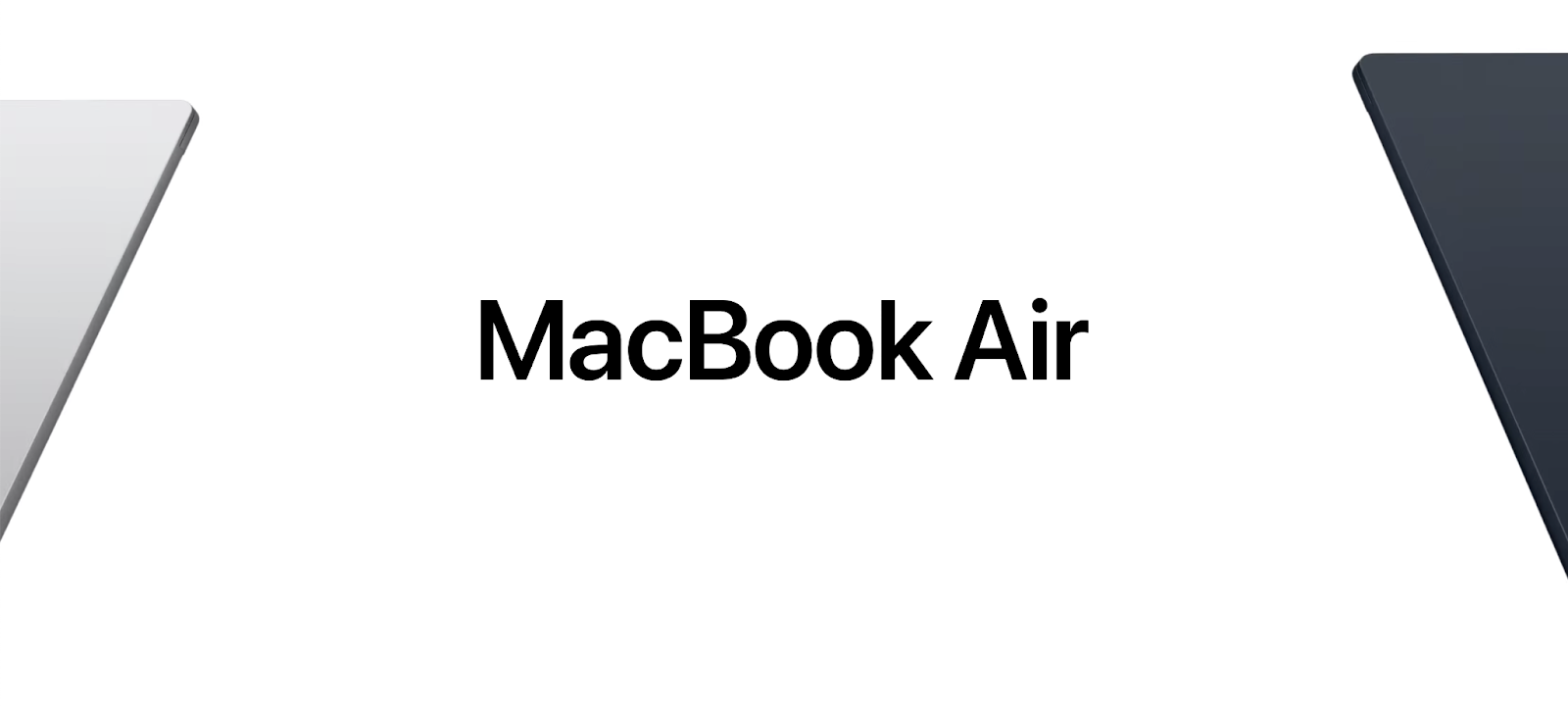


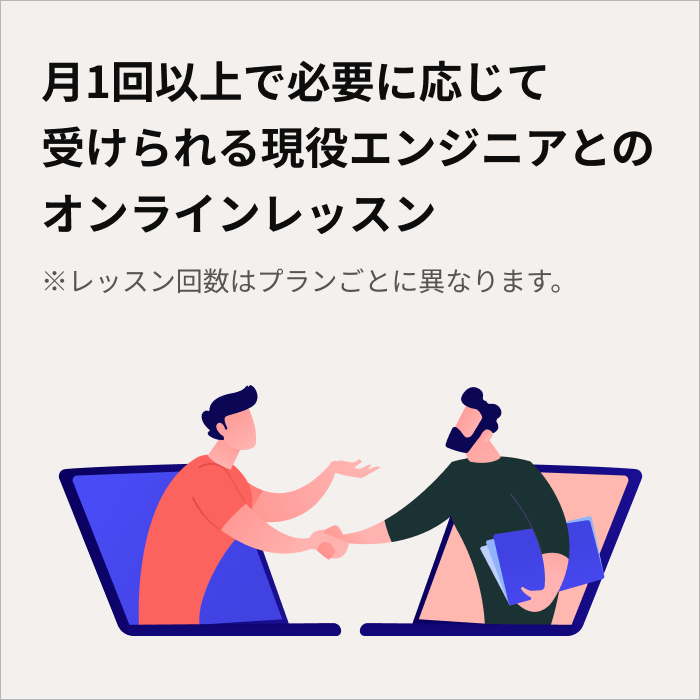
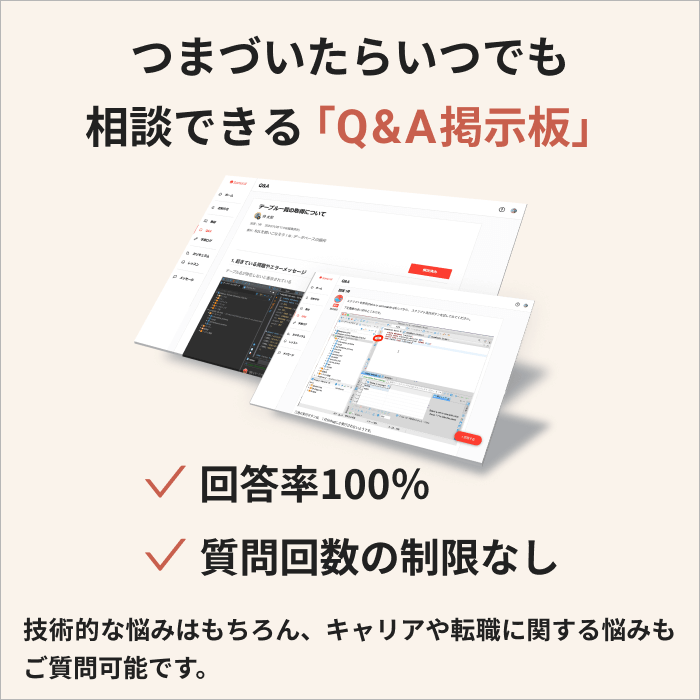
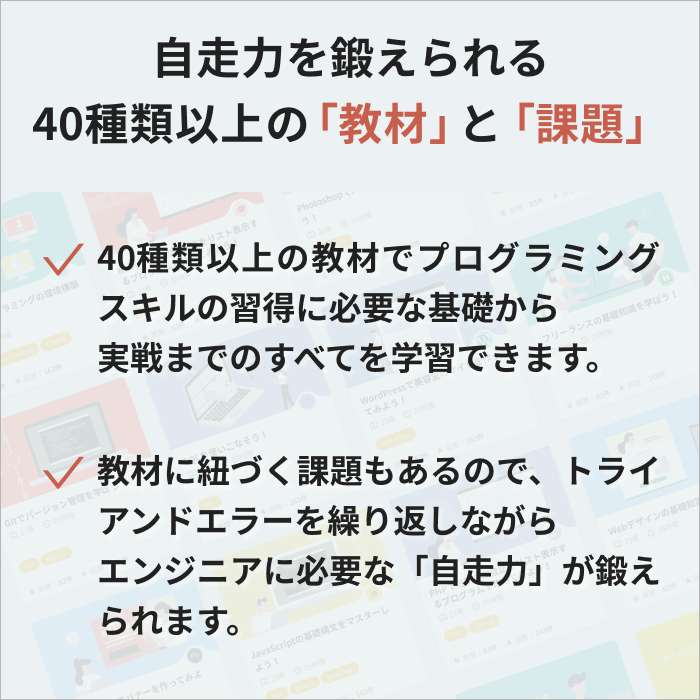
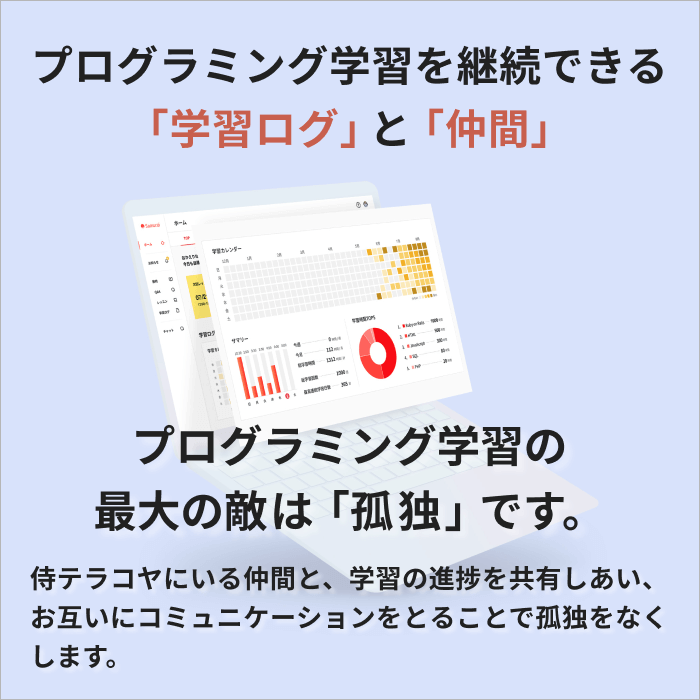


















Dell 公式サイトより引用